4D v14.3
Página Formulários
 Página Formulários
Página Formulários
A página Formulários contém duas listas de formulários: Formulários de projeto e Formulários de tabela. A lista dos formulários de tabela mostra as tabelas do banco e seus formulários associados.
Os formulários de projeto são formulários independentes que náo estáo associados a tabelas. Estes formulários são particularmente úteis quando desenvolve interfaces e componentes.
Os formulários tabela são formulários associados a tabelas. Se beneficiam de automatizações e de funções adicionais para o processamento de dados. Para mais informação sobre as diferenças entre estes dois tipos de formulários, consulte o parágrafo Formulários de tabela e de projeto.
A página Formulários permite criar um formulário (formulário de projeto ou formulário tabela) de duas formas:
- Utilizando o assistente de criação de formulários: selecione o título “Formulários de projeto” (para criar um formulário projeto) ou a tabela ou um formulário da tabela na qual queira adicionar o formulário (para criar um formulário tabela) e logo escolha Novo formulário com Assistente... no menu de opções da página:
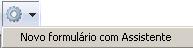
Aparece o assistente de criação de formulários, pronto para criar um novo formulário. Para mais informação sobre este assistente, consulte a seção Criar um formulário com o assistente de formulário. - Criar um formulário vazio: selecione o título “Formulários de projeto” (para criar um formulário de projeto) ou a tabela ou um formulário da tabela na qual queira adicionar um formulário (para criar um formulário de tabela) e logo clique no botão adicionar
 . Aparece uma caixa de diálogo onde pode definir o nome e a pasta do formulário. Quando valida esta caixa de diálogo, se cria o formulário vazio e se mostra em uma janela do editor de formulários. Para mais informação, consulte a seção Criar um formulário em branco.
. Aparece uma caixa de diálogo onde pode definir o nome e a pasta do formulário. Quando valida esta caixa de diálogo, se cria o formulário vazio e se mostra em uma janela do editor de formulários. Para mais informação, consulte a seção Criar um formulário em branco.
Desde o Explorador, pode abrir diretamente um formulário existente no editor de formulários para edição. Para fazer isso, pode:
- Fazer um duplo clique em seu nome,
- Selecionar o formulário e logo Modificar o formulário... no menu contextual ou no menu opções da página.
Para mais informação sobre a edição de formulários, consulte o capítulo Criar formulários.
Para eliminar um formulário, selecione seu nome na lsita e clique no botão apagar  ou utilize o comando Eliminar formulário do menu contextual. Também pode arrastar e soltar o formulário na Lixeira.
ou utilize o comando Eliminar formulário do menu contextual. Também pode arrastar e soltar o formulário na Lixeira.
Não pode apagar um formulário de tabela que esteja sendo utilizado como formulário padrão de entrada ou saída de uma tabela.
Para mostrar a área de visualização prévia, clique no ícone de pré-visualização  . Selecione um formulário para ser visualizado.
. Selecione um formulário para ser visualizado.
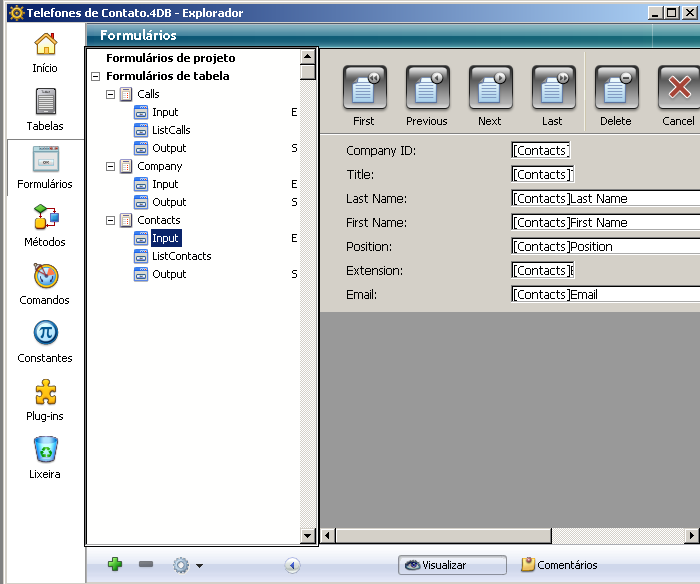
Pode atribuir os formulários de entrada e de saída atuais para cada tabela desde o Explorador (formulários de tabela unicamente). Para fazer isso, clique no nome do formulário de tabela e utilize os comandos Formulário de entrada ou Formulário de saida do menu contextual:

Para mais informação sobre os formulários de entrada e de saída padrão, consulte a seção Definir formulários de entrada e saída.
Pode abrir o método de um formulário diretamente desde a página Formulários do Explorador, selecionando o comando Modificar método de formulário... no menu contextual ou no menu de opções. O método do formulário se abrirá em uma janela do editor de métodos.
Pode acessar as principais propriedades de um formulário desde o Explorador. Clique no nome do formulário, depois clique no comando Propriedades do formulário... no menu contextual ou no menu de opções da página. Para mais informação, consulte o parágrafo Propriedades de formulário (Explorador).
Pode executar um formulário em seu contexto (lista de registros para um formulário de tabela listado e registro atual em página para um formulário tabela detalhado) na janela de visualização de registros. Para fazer isso, escolha Executar formulário no menu contextual ou no menu opções da página. Para mais informação sobre como provar formulários, consulte o parágrafo Barra de ferramentas.
Pode inserir um nome de formulário num método arrastándo-lo. Ao fazer isto, o nome do formulário aparece utilizando a sintaxe correta. Por exemplo, se arrasta o formulário Entrada da tabela [Empresas], aparecerá como [Empresas]"Entrada".
Pode inserir um subformulário num formulário arrastando o nome desde a página Formulários do Explorador ao formulário aberto no editor de formulários. Para associar um subformulário detalhado ao subformulário listado na tela, mantendo pressionada a tecla Maiúscula e arraste o nome de um formulário de entrada desde a página Formulários do Explorador à área do subformulário no formulário. Para mais informação, consulte a seção Subformulários e widgets.
4D permite copiar/colar ou duplicar um formulário existente, através dos comandos correspondentes do menu contextual ou no menu de opções da página. Isso permite desenvolver rapidamente vários formulários com características comuns.
4D adiciona e incrementa automaticamente um número ao nome do formulário se já existe um formulário com o mesmo nome na mesma localização de destino.
Produto: 4D
Tema: Explorador
Manual de Desenho 4D ( 4D v14 R2)
Manual de Desenho 4D ( 4D v12.4)
Manual de Desenho 4D ( 4D v13.4)
Manual de Desenho 4D ( 4D v14 R3)
Manual de Desenho 4D ( 4D v14.3)
Manual de Desenho 4D ( 4D v14 R4)







